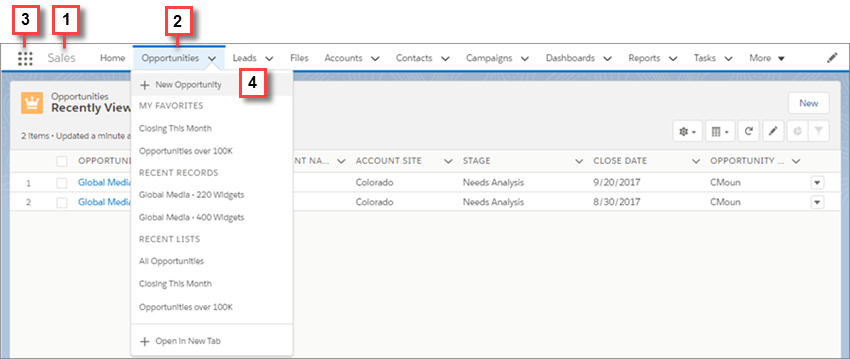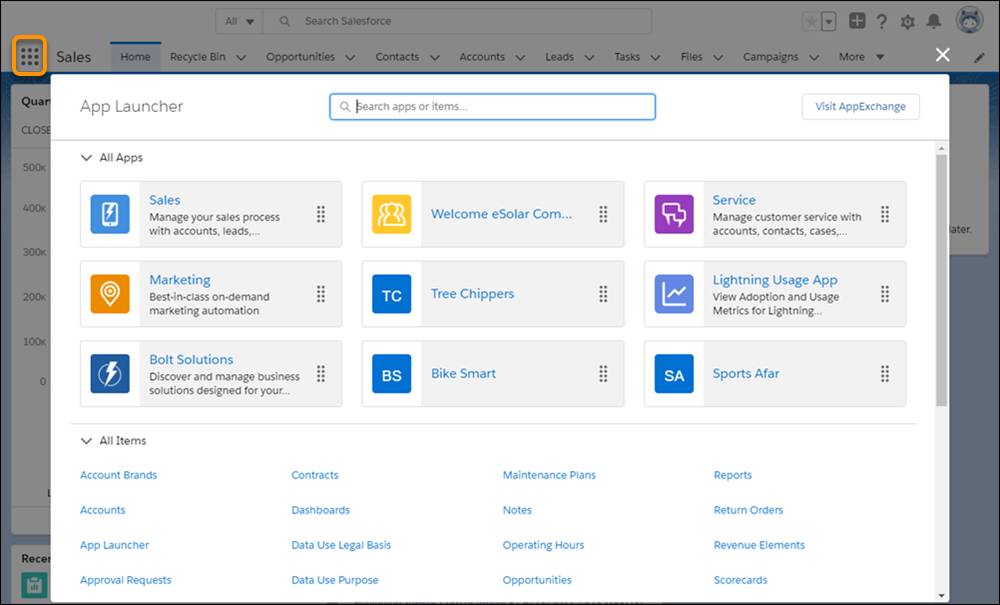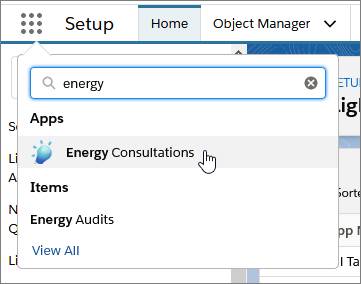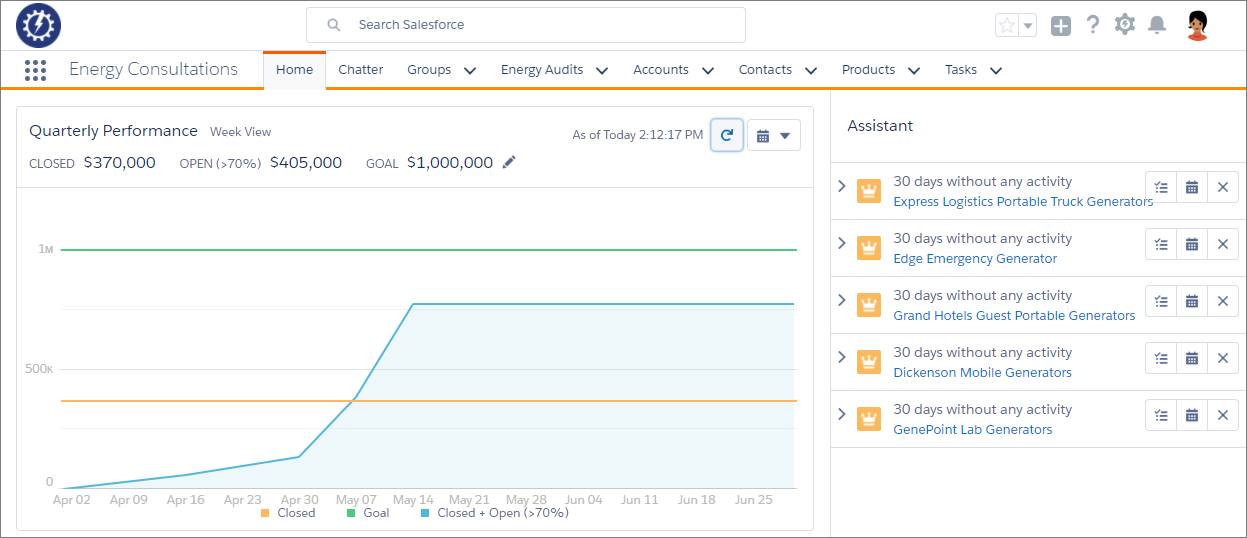Create and Customize Lightning Apps /Création et personnalisation d’applications Lightning
Learning Objectives /Objectifs de formation
After completing this unit, you’ll be able to: /Une fois cette unité terminée, vous pourrez :
- Describe the benefits of Lightning apps. /Décrire les avantages des applications Lightning
- Create a Lightning app with custom branding. /Créer une application Lightning avec une marque personnalisée
- List two best practices for planning Lightning apps for your org. /Présenter deux bonnes pratiques pour planifier des applications Lightning pour votre organisation
What Is a Lightning App? /Qu’est-ce qu’une application Lightning ?
An app is a collection of items that work together to serve a particular function. In Lightning Experience, Lightning apps give your users access to sets of objects, tabs, and other items all in one convenient bundle in the navigation bar. /Une application est une collection d’éléments qui fonctionnent ensemble pour servir une fonction particulière. Comme dans Lightning Experience, les applications Lightning permettent à vos utilisateurs d’accéder à des ensembles d’objets, à des onglets et à d’autres éléments à partir d’un emplacement pratique dans la barre de navigation.
Lightning apps let you brand your apps with a custom color and logo. You can even include a utility bar and Lightning page tabs in your Lightning app. Members of your org can work more efficiently by easily switching between apps. What’s most important to sales reps? Accounts, events, and organizations. How about sales managers? Reports and dashboards make the top of the list. /Les applications Lightning permettent de personnaliser vos applications avec les couleurs et le logo de votre choix. Vous pouvez même inclure une barre d’utilitaires et des onglets de page Lightning à votre application Lightning. Les membres de votre organisation peuvent basculer entre les applications pour travailler plus efficacement. Qu’est-ce qui est le plus important pour vos commerciaux ? Les comptes, les événements et les organisations. Et pour les responsables commerciaux ? Les rapports et les tableaux de bord viennent en tête de liste.
Let’s jump into the details.Each Lightning app has a navigation bar at the top of the page, letting your users: /Examinons ces éléments en détail. En haut de chaque page d’application Lightning, une barre de navigation permet aux utilisateurs :
- Find what they need using item names for easy recognition /D’effectuer des recherches en utilisant le nom des éléments pour faciliter la reconnaissance
- Complete actions and access recent records and lists with a single click /D’exécuter des actions et d’accéder aux listes et aux enregistrements récents en un seul clic
- Personalize the navigation bar to suit the unique way they work /Personnalisez la barre de navigation pour l’adapter aux particularités de votre travail.
Think of the navigation bar as a container for a set of items and functionality. It’s always there, but the items within it change based on the app you’re using. /La barre de navigation est comparable à un conteneur d’éléments et de fonctionnalités. Elle est toujours présente, mais les éléments changent en fonction de l’application utilisée.
- The app name (1) displays on the left side of the navigation bar and custom colors and branding (2) make each app unique and easy to identify. /Le nom de l’application (1) est affiché à gauche de la barre de navigation. Les couleurs personnalisées et la marque (2) facilitent l’identification de chaque application en les différenciant.
- Your users can access other items and apps by clicking the App Launcher icon (3). /Les utilisateurs peuvent accéder à d’autres éléments et applications en cliquant sur l’icône du lanceur d’application (3).
- Your users can create records and access recent records and lists directly from the navigation bar (4) for items like Opportunities. /Ils peuvent créer des enregistrements et accéder aux listes et aux enregistrements récents directement depuis la barre de navigation (4) pour des éléments tels que des Opportunités.
So what things can you put in a Lightning app? /Quels éléments pouvez-vous placer dans une application Lightning ?
- Most standard objects, including Home, the main Chatter feed, Groups, and People /La plupart des objets standard, notamment l’Accueil, le fil Chatter principal, les Groupes et les Personnes
- Your org’s custom objects /Les objets personnalisés de votre organisation
- Visualforce tabs /Les onglets Visualforce
- Lightning component tabs /Les onglets des composants Lightning
- Canvas apps via Visualforce tabs /Les applications de zone de dessin via des onglets Visualforce
- Web tabs /Les onglets Web
You can even include Lightning page tabs and utilities like Lightning Voice. If your org uses utility features, you can enable a utility bar in your app that allows instant access to productivity tools, like integrated voice, in the Lightning Experience footer. /Vous pouvez même inclure des onglets de page Lightning et des utilitaires tels que Lightning Voice. Si votre organisation utilise des fonctionnalités d’utilitaire, vous pouvez activer une barre d’utilitaires pour accéder instantanément à des outils de productivité, par exemple la voix intégrée, dans le pied de page de Lightning Experience.
You can also build your own on-demand apps by grouping items into new custom apps. /Vous pouvez également élaborer à la demande vos propres applications en regroupant des éléments dans de nouvelles applications personnalisées.
To switch between apps, users can use the App Launcher (). This makes it easy for users to switch contexts and still have access to the items, objects, and pages they need most. /Pour passer d’une application à l’autre, les utilisateurs peuvent cliquer sur le lanceur d’application (). Ils peuvent ainsi changer aisément de contexte tout en gardant accès aux éléments, aux objets et aux pages qu’ils utilisent.
Meet the Lightning Experience App Manager /Découverte du gestionnaire d’applications de Lightning Experience
The App Manager is your go-to place for managing apps for Lightning Experience. It shows all your connected apps and Salesforce apps. /Le Gestionnaire d’applications est l’emplacement où vous gérez les applications pour Lightning Experience. Il affiche l’ensemble de vos applications connectées et applications Salesforce.
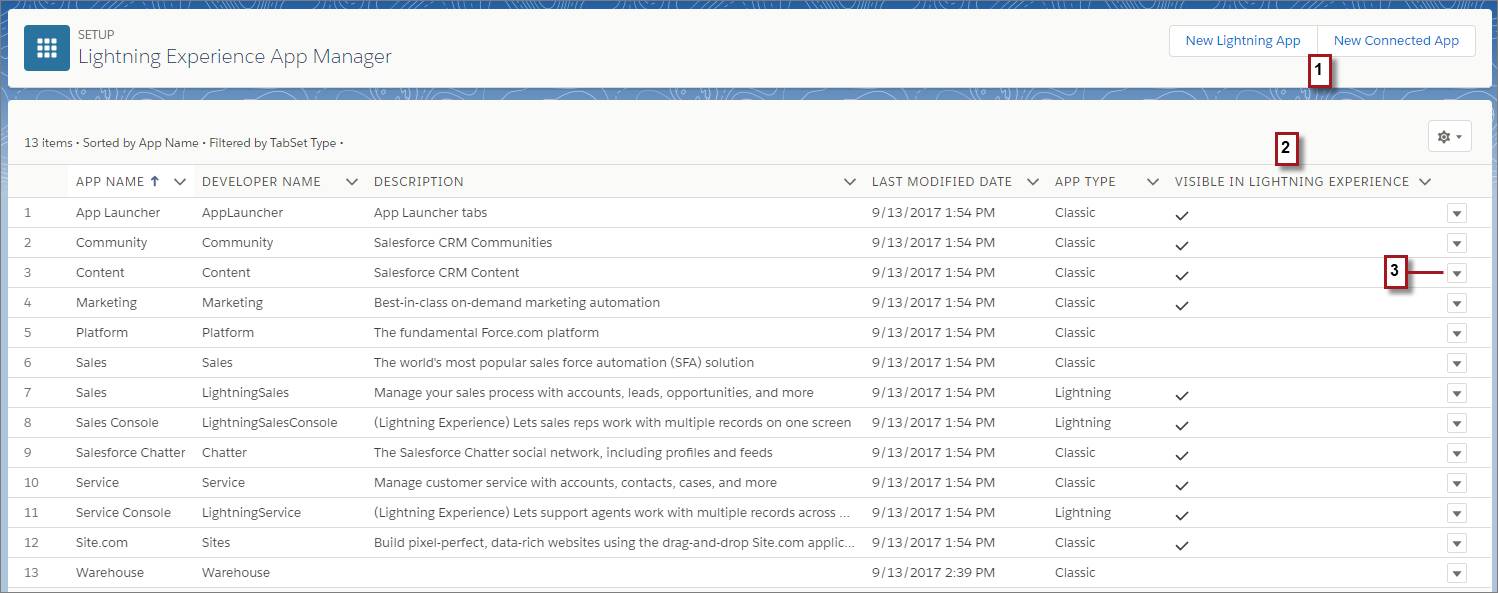
Use the Lightning Experience App Manager to: /Utilisez le gestionnaire d’applications de Lightning Experience pour réaliser les actions suivantes :
- View all your Salesforce apps. /Afficher toutes vos applications Salesforce.
- Create Lightning apps or connected apps (1). /Créer des applications Lightning ou des applications connectées (1).
- See which apps are visible in Lightning Experience (2). /Déterminer quelles applications sont visibles dans Lightning Experience (2).
- Easily manage apps (3). /Gérer aisément les applications (3).
Note /Conseil
Click a column header to sort the list based on that column. /Cliquez sur un en-tête de colonne pour trier la liste.
What does that “Visible in Lightning” column mean? /Que signifie la colonne « Visible dans Lightning » ?
You can see in the App Manager that there are two types of apps: Classic and Lightning. A checkmark in the Visible in Lightning Experience column means that the app is accessible in Lightning Experience via the App Launcher and is fully functional. /Le gestionnaire d’applications contient deux types d’application : Classic et Lightning. Une coche dans la colonne Visible dans Lightning Experience signifie que l’application est accessible dans Lightning Experience via le lanceur d’application et qu’elle est opérationnelle.
Classic apps that don’t have a check mark in the Visible in Lightning column are enabled only for our Salesforce Classic UI. Because you’re working in Lightning Experience, you won’t find those Classic-only apps in the App Launcher. Classic apps marked as visible in Lightning Experience are fully usable in Lightning Experience, but they don’t take advantage of the app enhancements that Lightning Experience offers. /Si aucune coche n’est affichée en regard des applications Classic dans la colonne Visible dans Lightning, cela signifie qu’elles sont activées uniquement pour notre interface utilisateur Salesforce Classic. Puisque vous travaillez dans Lightning Experience, ces applications Classic uniquement ne sont pas affichées dans le lanceur d’application. Les applications Classic marquées comme visibles dans Lightning Experience sont totalement opérationnelles dans Lightning Experience, mais elles ne bénéficient pas des améliorations apportées aux applications dans Lightning Experience.
Create a Lightning App /Création d’une application Lightning
Creating and editing a Lightning app is a cinch. As Ursa Major Solar’s admin, Maria needs an app that puts everything about customer energy assessments at her consultants’ fingertips. Let’s dive right in and try it out. In a few simple steps, you can give an app a name, set its primary color, upload a logo, specify which items appear in the app’s navigation bar, and assign the app to user profiles. /Il est très facile de créer et de modifier une application Lightning. En tant qu’administratrice chez Ursa Major Solar, Maria a besoin d’une application qui offre à portée de main toutes les informations sur les évaluations énergétiques des clients. Examinons comment procéder et essayons. En quelques étapes simples, vous pouvez nommer votre application, définir sa couleur principale, charger un logo, spécifier les éléments affichés dans la barre de navigation et l’attribuer à des profils utilisateur.
- From the Home tab in Setup, enter
Appin the Quick Find box, then select App Manager. /Dans l’onglet Accueil dans Configuration, saisissez Application dans la zone Recherche rapide, puis sélectionnez Gestionnaire d’applications. - Click New Lightning App. /Cliquez sur Nouvelle application Lightning.
- Walk through the Lightning App Wizard, creating an app with these parameters. /Suivez l’assistant d’application Lightning pour créer une application avec les paramètres ci-dessous.
| App Name | Energy Consultations |
| Description | Track energy audits and product recommendations. |
| Image | Your choice!Use a JPG, PNG, BMP, or GIF image that’s smaller than 5 MB. For best results, upload an image that’s 128 by 128 pixels. Images larger than the maximum display of 128 by 128 pixels are automatically resized. |
| Primary hex color value | #FA8B05 |
| App options | Leave as-is. |
| Utility items | Don’t add any. |
| Navigation items to include in the app (in this order) | Home, Chatter, Groups, Energy Audits, Accounts, Contacts, Products, Tasks |
| Assigned to user profile | System Administrator
Maria would assign it to her consultants’ user profile, but for our purposes, it’s easier to test if we set it to System Administrator. |
| Nom de l’application | Conseils en énergie |
| Description | Suivre les audits énergétiques et les recommandations produit. |
| Image | Votre choix !
Utilisez une image JPG, PNG, BMP ou GIF inférieure à 5 Mo. Pour obtenir de meilleurs résultats, chargez une image de 128 par 128 pixels. Les images qui dépassent la taille d’affichage maximale de 128 par 128 sont automatiquement redimensionnées. |
| Valeur de la couleur hexadécimale primaire | #FA8B05 |
| Options de l’application | Laissez-les inchangées. |
| Éléments utilitaires | N’en ajoutez aucun. |
| Éléments de navigation à inclure dans l’application (dans cet ordre) | Accueil, Chatter, Groupes, Audits énergétiques, Comptes, Contacts, Produits, Tâches |
| Attribuée à un profil utilisateur | Administrateur système |
4-Click Save and Finish to exit the wizard. /Cliquez sur Enregistrer et terminer pour quitter l’assistant.
5-From the App Launcher (
6-Check out the new app! /Examinez la nouvelle application !
It’s got all the custom branding you gave it: a custom icon in the upper left and the custom color you assigned to it. Because Home is first in the navigation bar, it becomes the first page your users see when they open the app. /Elle présente toutes les personnalisations que vous avez effectuées : une icône personnalisée en haut à gauche et la couleur personnalisée que vous lui avez attribuée. L’onglet Accueil est en première position dans la barre de navigation et devient la première page que vos utilisateurs affichent lorsqu’ils ouvrent l’application.
Nice work! Now you’re ready to create your own custom Lightning apps./Vous avez bien travaillé ! Vous pouvez désormais créer vos propres applications Lightning personnalisées.
Note /Au-delà des concepts de base
Did you know that app images for Lightning apps can be animated GIFs? Oh yes, they can. You’re welcome. /Saviez-vous que les images d’applications Lightning peuvent être des GIF animés ? Oui, c’est possible. De rien.
Tips for Creating Apps in Lightning Experience /Conseils de création d’application dans Lightning Experience
It’s time for the fun part: deciding how to set up Lightning apps for your users. Here are some tips for planning Lightning apps for your org.Talk to your users. Ask them what their priorities are. Customizing tabs in apps gives you a unique opportunity to engage with your users. Each group of users has its own priorities. Find out which objects and items represent their highest priorities. /Il est temps d’aborder la partie la plus intéressante : choisir la configuration des applications Lightning pour vos utilisateurs. Voici quelques conseils pour planifier les applications Lightning de votre organisation.Discutez avec vos utilisateurs. Interrogez-les sur leurs priorités. La personnalisation des onglets dans les applications vous offre la possibilité d’échanger avec vos utilisateurs. Chaque groupe d’utilisateurs a ses propres exigences. Déterminez quels sont les objets et les éléments prioritaires.
- Ask users to post feedback to a Chatter group. /Invitez les utilisateurs à publier des commentaires dans un groupe Chatter.
- Publish polls. /Publiez des sondages.
- Schedule lunch sessions. Everyone likes a free lunch, and nearly everybody is happy to express their opinion. /Organisez des déjeuners. Tout le monde appréciera un repas offert et la plupart des participants voudront donner leur avis.
Create a master list of objects that everyone in your org wants. Then trim down the list for each group—sales reps, sales managers, execs, and so on. The menus for every user group share some common objects, like Home, Tasks, and Feed. Keep the high-priority items for each group at the top. Put low-priority items at the bottom, or remove them altogether. Users can always go to the App Launcher to get the items they use less often. /Créez une liste principale d’objets que tous les utilisateurs de votre organisation souhaitent utiliser. Affinez la liste en fonction de chaque groupe, à savoir les commerciaux, les responsables, les dirigeants, etc. Les menus de chaque groupe partagent des objets en commun, notamment l’accueil, des tâches et le fil. Placez en première place les éléments prioritaires de chaque groupe. Placez en dernière place ou retirez les éléments les moins importants. Les utilisateurs peuvent toujours accéder aux éléments qu’ils utilisent moins souvent via le lanceur d’application.